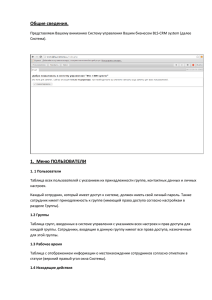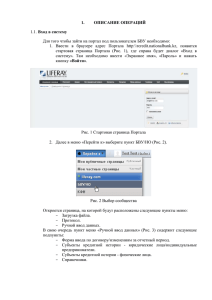Руководство пользователя программы «CTester»
advertisement
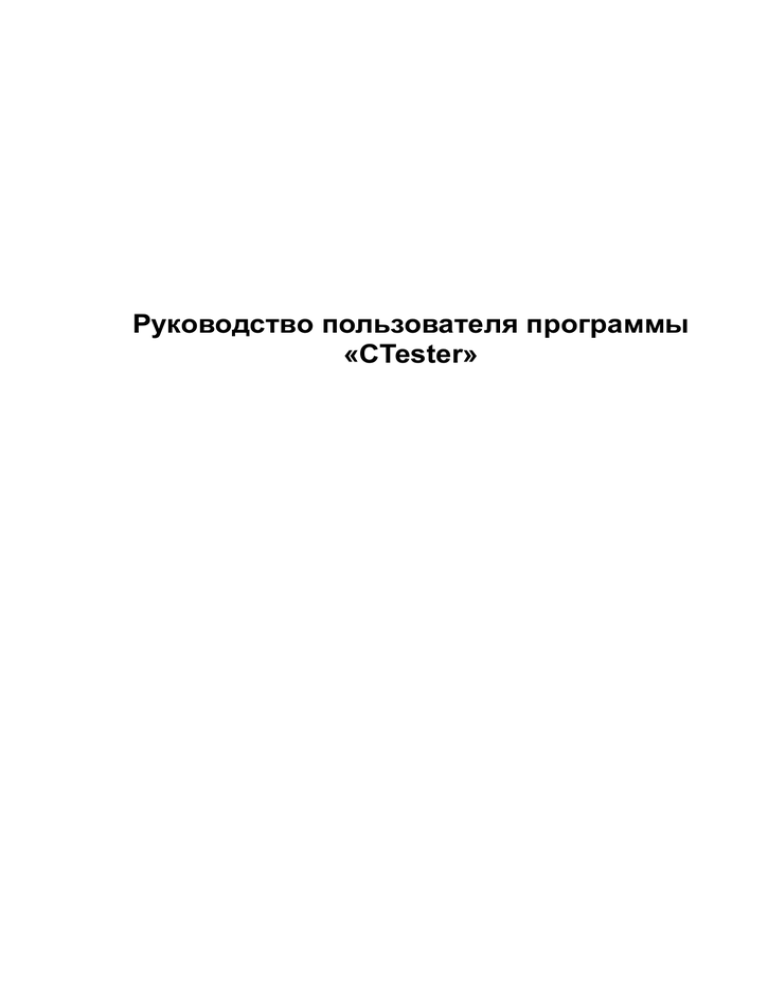
Руководство пользователя программы «CTester» Содержание Введение .....................................................................................................................................3 Установка ...................................................................................................................................3 Запуск программы .....................................................................................................................4 Пункт меню «О программе» .....................................................................................................4 Установка соединения...............................................................................................................5 Пункт меню «Регистрация» ......................................................................................................6 Пункт меню «Тестирование» ...................................................................................................7 Пункт меню «Результаты»........................................................................................................8 2 Введение Электронная тестирующая программа по сертификации компьютерной грамотности населения Республики Казахстан – версия для локальной сети. Программа состоит из двух частей: «CTestAdmin» – сервер тестировщика; «CTester» – клиентское приложение для проведения тестирования. Программа «CTestAdmin» устанавливается на один компьютер в локальной сети, за которым будет работать администратор системы. Программа «CTester» устанавливается на все компьютеры, на которых слушатели будут проходить тестирование. При отсутствии локальной сети обе программы «CTestAdmin» и «CTester» необходимо установить на каждый компьютер, на котором слушатели будут проходить тестирование. Первой устанавливается «CTestAdmin», затем «CTester». Установка Для установки программы «CTester» вставьте компакт-диск с программой в устройство чтения дисков. Используя проводник, откройте содержимое компакт-диска и запустите программу CTester_setup.exe. В появившемся окне нажмите кнопку “I agree”, после чего программа начнет устанавливаться на компьютер. После завершения установки нажмите на кнопку “Close” (рис.1). Рис.1. Окно установки программы «CTester» 3 Запуск программы После установки программы «CTester» можно будет ее запустить из пункта меню «Пуск» - «Программы» - «Тестирование» - «CTester». После запуска программы Вы должны увидеть следующую экранную форму, показанную на рис.2. Рис.2 Внешний вид программы после запуска В левой части окна находится «Главное меню», в котором можно выбрать предпочитаемый язык интерфейса программы: казахский или русский. По умолчанию выбран казахский язык. Пункт меню «О программе» В данном пункте меню находится информация о программе «CTester» (Рис. 1). 4 Установка соединения При наличии локальной сети после первого запуска программы нужно настроить соединение с локальным сервером. Для этого переходим в пункт главного меню «Настройки». В поле «Хост» требуется ввести IP адрес сервера, на котором установлен сервер тестирования, и нажать на кнопку «Применить». После вышеуказанных операций Вы должны увидеть надпись «Соединение установлено» под кнопкой меню «Настройки» (рис.3). Рис.3 Настройка соединения Если Вы будете видеть надпись «Нет соединения», обратитесь к администратору сети. Параметры настройки сохраняются при всех последующих запусках системы. Внимание! По умолчанию программа настроена на хост «localhost». При отсутствии локальной сети и установки программ «CTestAdmin» и «CTester» на один компьютер настройка сети не требуется. 5 Пункт меню «Регистрация» Чтобы приступить к тестированию, надо пройти регистрацию с помощью пункта меню «Регистрация» (Рис.4). Рис.4. Окно «Регистрация» После заполнения всех полей нужно нажать на кнопку «Применить». Регистрацию надо проходить каждый раз, когда тестируется пользователь. Зарегистрированные данные будут отображаться в общих результатах тестирования в программе «CTestAdmin». Внимание! Вы должны заполнить все поля для ввода. В ином случае Вы не сможете начать тестирование. 6 Пункт меню «Тестирование» После того, как Вы зарегистрировались в системе, можно будет переходить непосредственно к тестированию (рис.5). Для начала тестирования в поле «Выбор языка теста» нужно выбрать язык, на котором бы предпочитаете пройти тестирование, и нажать на кнопку «Начать». После подтверждения начала тестирования запустится время, и на экране Вы увидите вопросы и варианты ответов. Рис. 5. Окно «Тестирование» Для ответов на вопросы отводится 45 минут. После окончания этого времени программа автоматически будет заблокирована. Навигация по вопросам происходит с помощью клавиш «Предыдущий» и «Следующий». Чтобы закончить тестирование, нужно нажать на кнопку «Закончить», при этом поле ввода ответов становится неактивным. После нажатия на кнопку «Закончить» Вы сможете просмотреть правильные варианты ответов, которые отображаются жирным шрифтом. Данный Вами ответ отображается точкой в поле ввода. В случае совпадения Вашего ответа с правильным, он отмечается зеленым цветом. 7 Пункт меню «Результаты» После того, как Вы прошли тестирование, можно будет посмотреть результаты тестирования. Для этого нужно перейти в пункт меню «Результаты» (рис.6): Рис.5. Окно «Результаты» Тест считается успешно пройденным, если Вы набрали не менее 75 % правильных ответов. 8